สวิตช์ จัมเปอร์ และปุ่ม
ภาพประกอบต่อไปนี้แสดงตำแหน่งของสวิตช์ จัมเปอร์ และปุ่มบนเซิร์ฟเวอร์
หมายเหตุ
หากมีสติกเกอร์ใสติดอยู่ด้านบนบล็อคสวิตช์ คุณต้องแกะออกเสียก่อน จึงจะสามารถเข้าใช้สวิตช์ได้
รูปที่ 1. สวิตช์ จัมเปอร์ และปุ่ม
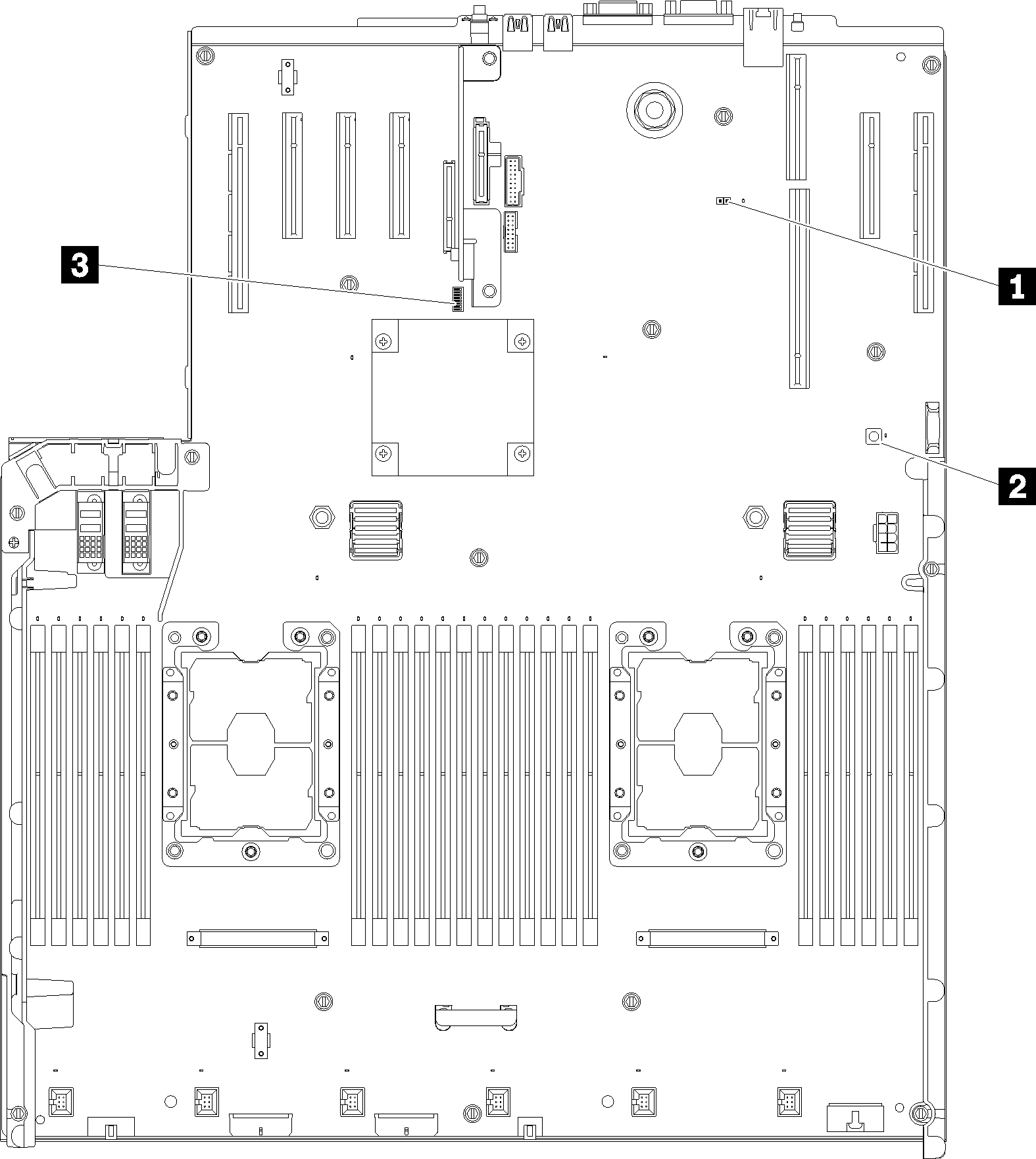
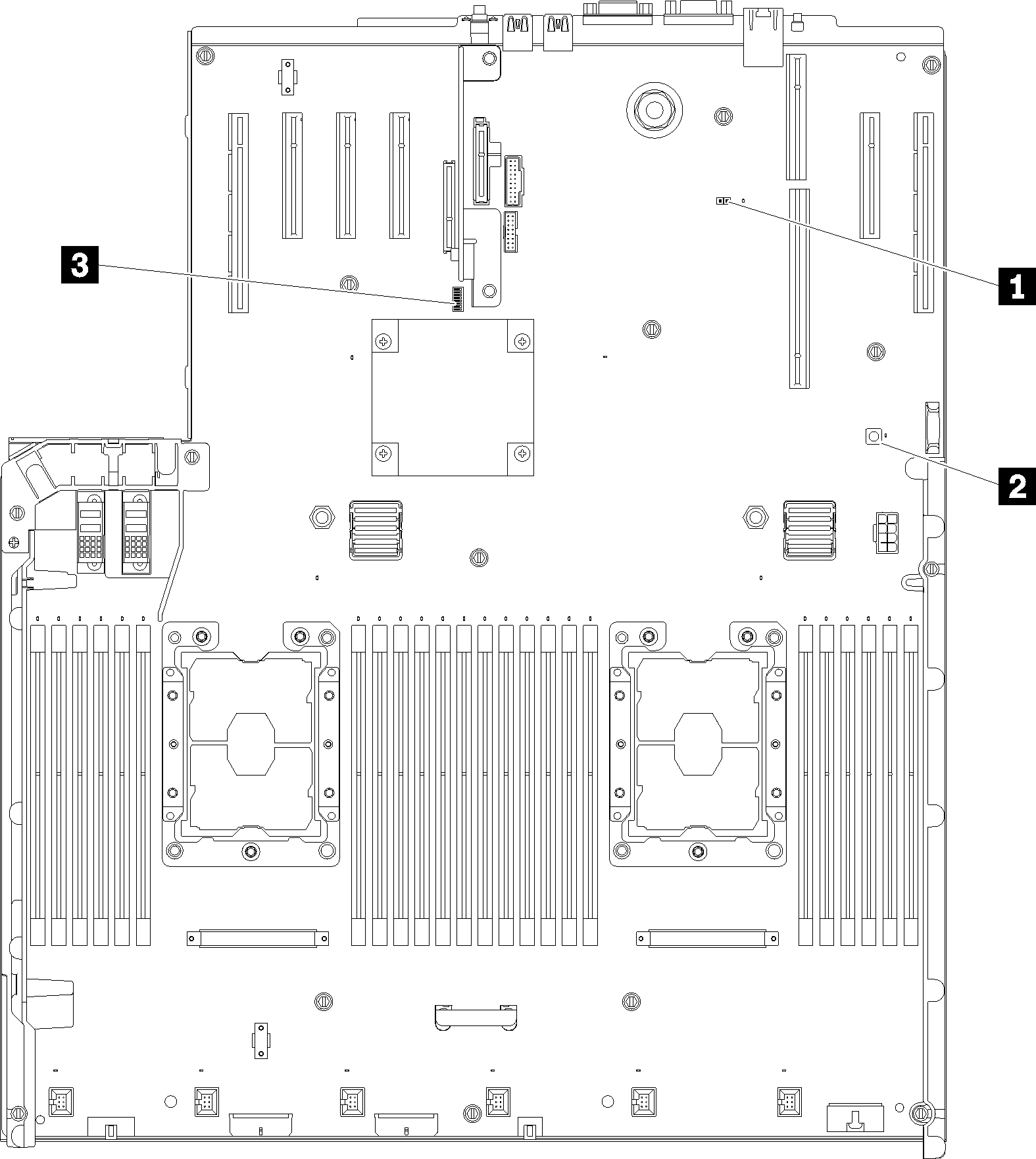
| 1 J20 | 3 บล็อกสวิตช์ (SW13) ดูที่ รายละเอียดบล็อคสวิตช์ SW13 ของแผงระบบ เพื่อดูข้อมูลเพิ่มเติม |
| 2 ปุ่ม Lightpath กดปุ่มนี้เพื่อเปิดไฟ LED บนแผงระบบ เมื่อถอดแหล่งพลังงานออกจากเซิร์ฟเวอร์แล้ว |
ตารางต่อไปนี้จะอธิบายฟังก์ชันของบล็อคสวิตช์ SW13 ที่อยู่บนแผงระบบ
ตารางต่อไปนี้จะอธิบายฟังก์ชันของบล็อคสวิตช์ SW613 ที่อยู่บนแผงระบบ
| หมายเลขสวิตช์ | ตำแหน่งเริ่มต้น | ปิด | เปิด |
| 1 | ปิด | ปิดใช้งานสถานะตามจริงของ Host TPM | เปิดใช้งานสถานะตามจริงของ Host TPM |
| 2 | ปิด | ปิดใช้งานฟังก์ชัน PASSWORD_OVERRIDE | เปิดใช้งานฟังก์ชัน PASSWORD_OVERRIDE |
| 3 | ปิด | ข้อความพอร์ตอนุกรมจาก Lenovo XClarity Controller | ข้อความพอร์ตอนุกรมจาก uEFI |
| 4 | ปิด | สงวนไว้สำหรับช่างเทคนิคบริการที่ผ่านการฝึกอบรม | |
| 5 | ปิด | สงวนไว้สำหรับช่างเทคนิคบริการที่ผ่านการฝึกอบรม | |
| 6 | ปิด | สงวนไว้สำหรับช่างเทคนิคบริการที่ผ่านการฝึกอบรม | |
| 7 | ปิด | สงวนไว้สำหรับช่างเทคนิคบริการที่ผ่านการฝึกอบรม | |
| 8 | ปิด | ปกติ | รีเซ็ต Force RTC |
สำคัญ
- ก่อนทำการเปลี่ยนแปลงการตั้งค่าสวิตช์ หรือย้ายตำแหน่งจัมเปอร์ใดๆ ให้ปิดเซิร์ฟเวอร์ จากนั้นถอดสายไฟและสายเคเบิลภายนอกทั้งหมดออกก่อน ตรวจสอบข้อมูลใน เพจข้อมูลเกี่ยวกับความปลอดภัย, คู่มือการติดตั้ง, การใช้งานอุปกรณ์ที่ไวต่อไฟฟ้าสถิต และ ปิดเซิร์ฟเวอร์
- บล็อกสวิตช์หรือจัมเปอร์บนแผงระบบที่ไม่แสดงไว้ในภาพประกอบของเอกสารนี้ถูกสงวนไว้
ตารางต่อไปนี้จะอธิบายฟังก์ชันของปุ่มบนแผงระบบ
| ชื่อปุ่ม | ฟังก์ชัน |
|---|---|
| ปุ่ม Force NMI | ปุ่มนี้อยู่ที่ด้านหลังของเซิร์ฟเวอร์ กดปุ่มนี้เพื่อบังคับให้เกิดสัญญาณขัดจังหวะความสำคัญสูงที่โปรเซสเซอร์ คุณอาจต้องใช้ปากกาหรือปลายของคลิปหนีบกระดาษที่ยืดออกเป็นเส้นตรงเพื่อกดปุ่ม คุณยังสามารถใช้ปุ่มนี้เพื่อบังคับการถ่ายโอนข้อมูลหน่วยความจำบนหน้าจอสีน้ำเงิน (ใช้ปุ่มนี้เมื่อคุณได้รับคำแนะนำจากบริการสนับสนุนของ Lenovo ให้ดำเนินการเช่นนั้น) |
ส่งคำติชม